점프 목록 지우기
점프 목록은 Windows의 네 곳에서 발생합니다. 점프 목록을 가장 먼저 찾을 수있는 곳은 시작 메뉴입니다. 마우스 오른쪽 버튼으로 클릭하면 점프 목록이 표시됩니다. (그림 1 참조)
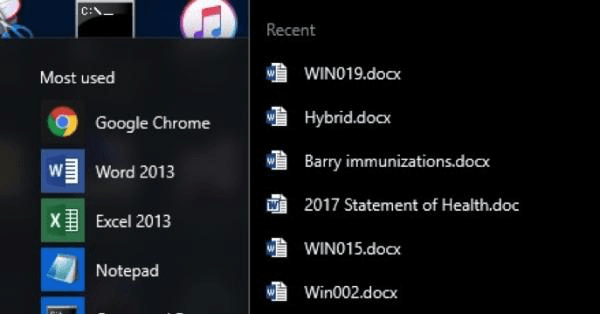
그림 1. 점프 목록을 보려면 시작 메뉴 항목을 마우스 오른쪽 단추로 클릭하십시오.
점프 목록을 찾을 수있는 두 번째 위치는 작업 표시 줄에 있습니다. 작업 표시 줄에서 항목을 마우스 오른쪽 버튼으로 클릭하기 만하면됩니다. 응용 프로그램에서 최근 장소를 사용할 수있게되면 점프 목록이 표시됩니다. (그림 2 참조)
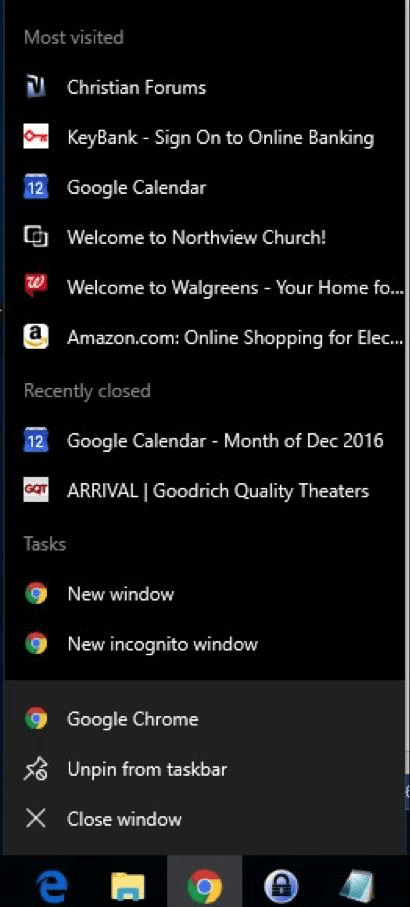
그림 2. 점프 목록을 보려면 작업 표시 줄 항목을 마우스 오른쪽 버튼으로 클릭합니다.
점프 목록은 세 번째 위치에서 찾을 수 있습니다 : 파일 탐색기. 파일 탐색기 리본에서 파일 탭을 클릭하기 만하면 점프 목록이 표시됩니다. (그림 3 참조)
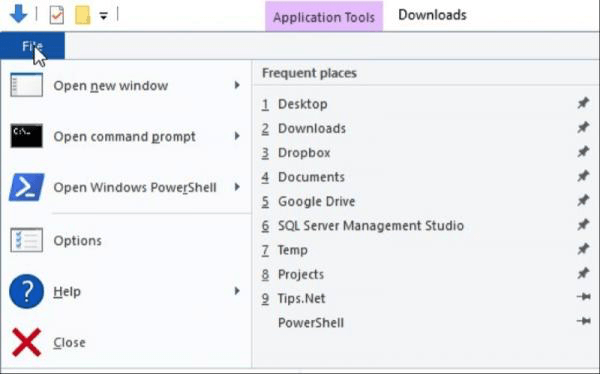
그림 3. 점프 목록을 보려면 파일 탐색기의 파일 메뉴 항목을 클릭하십시오.
점프 목록의 네 번째 위치는 파일 탐색기에도 있습니다. 화면 왼쪽에있는 빠른 액세스 옵션을 클릭하면 점프 목록이 “점프”로 표시되는 것을 볼 수 있습니다. (그림 4 참조)

그림 4. 파일 탐색기의 빠른 액세스 섹션에는 점프 목록이 있습니다.
이 네 위치의 점프 목록은 세 가지 디스크 디렉토리에서 바로 가기로 유지됩니다.
% APPDATA % \ Microsoft \ Windows \ 최근 항목 % APPDATA % \ Microsoft \ Windows \ Recent \ AutomaticDestinations * % APPDATA % \ Microsoft \ Windows \ Recent \ CustomDestinations
이러한 폴더를 찾아보고 포함 된 바로 가기를 변경할 수 있습니다.
시작 메뉴와 작업 표시 줄에서 점프 목록을 지우려면 바탕 화면의 빈 공간을 마우스 오른쪽 버튼으로 클릭하고 개인 설정 옵션을 선택합니다. 표시되는 창에서 시작을 클릭합니다. “시작 또는 작업 표시 줄의 점프 목록에 최근에 연 항목 표시”라는 단추가 표시 될 때까지 창의 오른쪽을 아래로 스크롤하십시오. 해당 점프 목록을 비활성화하려면 끄기 버튼을 클릭하십시오. (그림 5 참조)
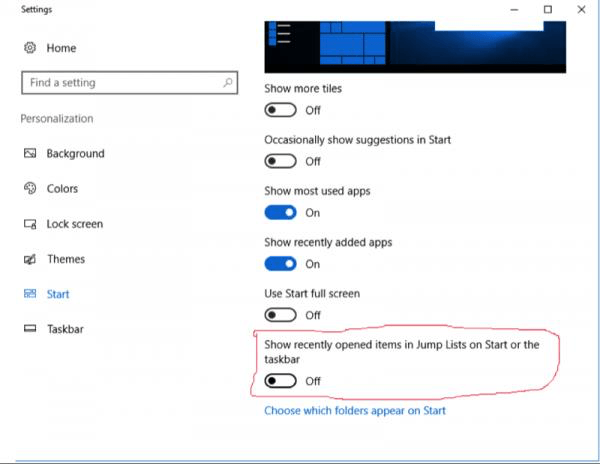
그림 5. 시작 및 작업 표시 줄에서 점프 목록 끄기.
파일 탐색기에서 점프 목록을 지우려면 파일 탐색기를 시작하고보기 | 옵션. 폴더 옵션 대화 상자가 표시됩니다. (그림 6 참조)
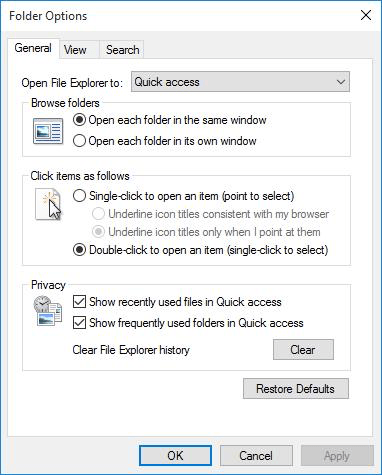
그림 6. 폴더 옵션 대화 상자.
맨 아래 그룹에는 개인 정보 옵션이 있습니다. 여기에서 빠른 액세스에서 최근에 사용한 파일 및 / 또는 폴더를 표시할지 여부를 개별적으로 설정할 수 있으며 지우기 버튼을 클릭하여 파일 탐색기 기록을 지울 수 있습니다.
원하는 작업을 수행하고 확인을 클릭합니다.
이 팁 (1910)은 Windows 7, 8 및 10에 적용됩니다.